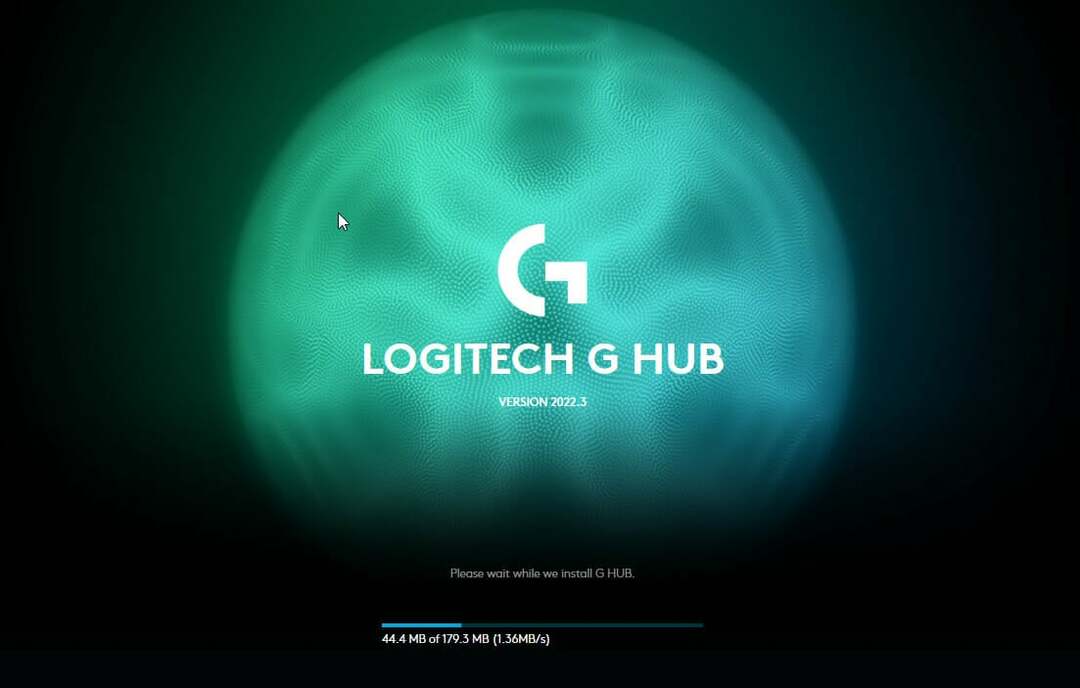- Přestože je společnost Logitech známá svým velmi zkušeným týmem pro výrobu myší a klávesnic, objevily se zprávy o poruše dvojitého kliknutí na bezdrátové myši G Pro.
- Problémy s ovladači, problémy s hardwarem a statická akumulace náboje mohou být zodpovědné za chybnou funkci dvojitého kliknutí myši.
- Než se pustíte do některého z řešení popsaných v tomto článku, je důležité vyzkoušet myš na jiných počítačích, abyste eliminovali pravděpodobnost poruchy počítače.

XINSTALUJTE KLIKNUTÍM NA STAŽENÍ SOUBORU
Tento software udrží vaše ovladače v provozu, čímž vás ochrání před běžnými chybami počítače a selháním hardwaru. Zkontrolujte nyní všechny své ovladače ve 3 snadných krocích:
- Stáhněte si DriverFix (ověřený soubor ke stažení).
- Klikněte Začni skenovat najít všechny problematické ovladače.
- Klikněte Aktualizujte ovladače získat nové verze a vyhnout se poruchám systému.
- DriverFix byl stažen uživatelem 0 čtenáři tento měsíc.
Logitech vyrábí počítačové příslušenství, které se používá po celém světě a je uznáváno pro vynikající kvalitu bez vysokých nákladů. I když je společnost známá tím, že má velmi zkušený tým na výrobu myší a klávesnic, spotřebitelé uvedli, že myš při používání dvakrát klikne místo jediného kliknutí.
Tuto tendenci lze pozorovat u starších i nových modelů. Společnost Logitech tento problém uznala a poskytla měkké opravy k jeho vyřešení.
V tomto příspěvku projdeme všechny možné opravy a ukážeme vám všechna naše doporučená řešení.
Proč moje bezdrátová myš Logitech G pro dvakrát klikne?
Dvojité kliknutí je typický problém, zvláště pokud používáte myš po dlouhou dobu. Abychom to shrnuli, níže je několik důvodů, proč myš Logitech může dvakrát kliknout místo jediného kliknutí.
- Problémy s ovladači: Je možné, že ovladače v počítači nefungují správně. Mohou být zastaralé nebo poškozené, což může způsobit tento problém, a také to může zastavit spuštění vašeho programu Logitech.
- Problémy s hardwarem: Viděli jsme několik případů, kdy myš kvůli problémům s hardwarem místo jediného kliknutí dvakrát klikla. V tomto případě byste se měli pokusit o fyzickou opravu, ale neexistují žádné sliby, zvláště pokud nemáte žádné zkušenosti s rozebíráním gadgetů.
- Akumulace statického náboje: Pokud je myš často používána po dlouhou dobu, může se nahromadit statický náboj, který způsobí problém.
- Špatná pružina: V důsledku používání se pružina v zacvakávacím mechanismu může časem uvolnit. Můžete se to pokusit napravit, ale neexistují žádné záruky, že to bude úspěšné.
- Nastavení myši: Vaše myš může být nakonfigurována na dvojité kliknutí, nikoli na jedno kliknutí. Tato funkce je v počítačích se systémem Windows již dlouhou dobu a může vyvolat dojem, že myš nefunguje správně.
Poznámka: Než budete pokračovat, zkuste myš připojit k různým počítačům. Tohle bude vám zjistěte, zda problém souvisí s nastavením systému Windows nebo s problémem hardwaru.
Jak mohu opravit problém s dvojitým kliknutím myši Logitech G Pro Wireless?
1. Restartovat váš počítač
- Klikněte na ikonu Start, klikněte na tlačítko vstup/výstup a vyberte restart.

Toto je nejjednodušší řešení. Restartování počítače uvolní RAM a odstraní všechny programy na pozadí, které narušují váš hardware nebo myš.
Může zlepšit výkon vašeho počítače odstraněním drobných závad. Než přejdeme k něčemu sofistikovanějšímu, je to vynikající lék.
Pokud jste restartovali mnohokrát a problém přetrvává, přejděte k následujícímu kroku.
2. Aktualizujte ovladače myši
- Klikněte na nabídku Start, napište správce zařízení a vyberte aplikaci Správce zařízení.

- Rozbalte možnost pro Myši a další ukazovací zařízení, klikněte pravým tlačítkem myši a vyberte Aktualizujte ovladač volba.

Pro zjednodušení procesu aktualizace a údržby ovladačů můžete také použít nástroje třetích stran. DriverFix je důvěryhodná možnost a je vysoce doporučena.
DriverFix umožňuje zkontrolovat celý počítač, zda neobsahuje chybějící nebo zastaralé ovladače. Poté se můžete rozhodnout buď aktualizovat zastaralé ovladače, nebo znovu stáhnout chybějící ovladače. Tento nástroj je velmi efektivní a porovnává vaše ovladače s databází více než 18 milionů souborů.
⇒ Získejte DriverFix
3. Zkontrolujte statický náboj
Tip odborníka: Některé problémy s PC je těžké řešit, zejména pokud jde o poškozená úložiště nebo chybějící soubory Windows. Pokud máte potíže s opravou chyby, váš systém může být částečně rozbitý. Doporučujeme nainstalovat Restoro, nástroj, který prohledá váš stroj a zjistí, v čem je chyba.
Klikněte zde stáhnout a začít opravovat.
Měli byste vypnout myš a vyjmout baterie a poté na myš bez baterií několikrát kliknout.
Bezdrátová myš Logitech G Pro Wireless je dobíjecí a má výdrž baterie 60 hodin při vypnutém RGB. Po dlouhém používání se může nabíjet statickou elektřinou a vyjmutím baterií se problém s dvojitým kliknutím vyřeší.
Upozorňujeme, že vyjmutí baterie je složitější než výměna baterií AA, zejména proto, že baterie jsou připájeny uvnitř myši. Proto byste toto řešení měli přeskočit, pokud nemáte s pájením žádné zkušenosti.
4. Zkontrolujte nastavení myši
- Stiskněte Window + R, v dialogovém okně Spustit zadejte control a klikněte na Enter.

- V nabídce kategorií vyberte velké ikony.

- Vyberte nabídku myši ze seznamu kategorií.

- Nastavte posuvník poklepání na nejnižší hodnotu.

- Dále klikněte na nabídku Start, zadejte jediným kliknutíma vyberte jedno kliknutí nebo dvojité kliknutí pro otevření možnosti.

- Klikněte na Všeobecné karta a kontrola Dvojitým kliknutím otevřete položku (vyberete jedním kliknutím) pod Klikněte na položky následovně klikněte na Použít a OK.

- Restartovat váš počítač.
- Oprava: Druhý monitor nebyl detekován ve Windows 10 [Snadný průvodce]
- Univerzální deaktivátor vodoznaku pro počítače a notebooky s Windows 11
- Tlačítko gesta Logitech MX Master 3 nefunguje? Oprav to hned
- Oprava: Při otevírání virtuálního počítače došlo k poškození souboru VMX
- Takto můžete opravit poškozenou chybu Macrium MFT
5. Odinstalujte a znovu nainstalujte ovladač myši
- Klikněte na nabídku Start, zadejte správce zařízení a vyberte Správce zařízení aplikace.

- Rozbalte možnost pro Myši a další ukazovací zařízení, klikněte pravým tlačítkem myši a vyberte Odinstalujte zařízení volba.

- Zavřete Správce zařízení.
- Znovu otevřete správce zařízení a klikněte na Akce a vyberte hledat změny hardwaru volba.

- Restartovat váš počítač.
6. Uplatněte nárok na záruku u společnosti Logitech
Chcete-li zaregistrovat svůj záruční nárok, přejděte na stránku webové stránky podpory a vyplňte formulář žádosti se specifikacemi produktu a sériovými čísly vašeho zařízení.
Pokud předchozí kroky problém s dvojitým kliknutím nevyřeší a myš je stále v záruce, můžete podat reklamaci. Několik lidí tvrdilo, že jejich myš začala dvakrát klikat téměř okamžitě po jejím zapnutí. Zdá se, že jde o běžný problém u myší Logitech.
7. Zkuste opravit pružinu myši
Pokud záruka vaší myši vypršela, můžete zkusit vyměnit pružinu na klikacím mechanismu.
Každé tlačítko obsahuje malý klikací mechanismus umístěný pod myší, který se aktivuje při každém stisknutí tlačítka. Je možné, že pružina mechanismu je buď poškozená nebo uvolněná.
Pokud máte malé zkušenosti s rozebíráním pomůcek, může se stát, že se myš rozebere a vaše myš nebude použitelná.
Tato řešení jsou hlavně snadno sledovatelné opravy a doufejme, že by měla pomoci vyřešit jakýkoli problém s dvojitým kliknutím na myš G Pro.
I když jsme tyto opravy nenapsali v žádném konkrétním pořadí, doporučujeme vám začít restartováním počítače. Je to obrovská úspora času, když je příčinou poruchy myši využití paměti.
Dejte nám vědět, jaké řešení se vám osvědčilo v komentářích.
Pokud hledáte spolehlivou myš pro váš počítač, najdete naši 8 nejlepších Windows 10/11 PC myš 2022 průvodce velmi užitečné.
 Stále máte problémy?Opravte je pomocí tohoto nástroje:
Stále máte problémy?Opravte je pomocí tohoto nástroje:
- Stáhněte si tento nástroj na opravu počítače hodnoceno jako skvělé na TrustPilot.com (stahování začíná na této stránce).
- Klikněte Začni skenovat najít problémy se systémem Windows, které by mohly způsobovat problémy s počítačem.
- Klikněte Spravit vše opravit problémy s patentovanými technologiemi (Exkluzivní sleva pro naše čtenáře).
Restoro byl stažen uživatelem 0 čtenáři tento měsíc.